以下は米国のホスティング会社 inMotion で紹介されている cPanel を使って Web ファイルをバックアップする方法です。
Backup website files in cPanel
ホームディレクトリのファイルのバックアップ
この方法でバックアップされるのはホームディレクトリの Website(と E-mail )のファイルで、MySQL データベースのファイルは含まれません。WordPress などの CMS ではデータベースをバックアップする必要があります。MySQL データベースファイルのバックアップは別途(下記に)記述します。
サイトの変更やソフトウエアのアップデートを行う前、または定期的にバックアップをするのは良いことです。但し、復元する際には注意が必要ですので、自己責任で行ってください。
例えば「/public_html/index.htm 」があり、作成したバックアップにも同じファイルがあれば、復元の際にそのファイルはバックアップファイルによって上書きされます。
もし「/public_html/index2.htm」というファイルがあり、バックアップにそのファイルが含まれていなければ、そのファイルは上書きされません。また、バックアップを行った後に受信した Email も上書きされません。
cPanel でホームディレクトリのファイルをダウンロード
以下の方法でホームディレクトリのファイルをダウンロードすることが可能です。
1.cPanel にログイン
2.「Files」セクションの「Backups」をクリック
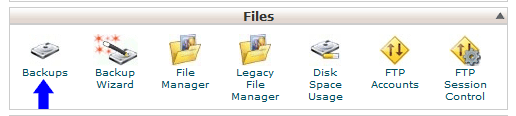
3.「Download a Home Directory Backup」の下の「Home Directory」をクリック
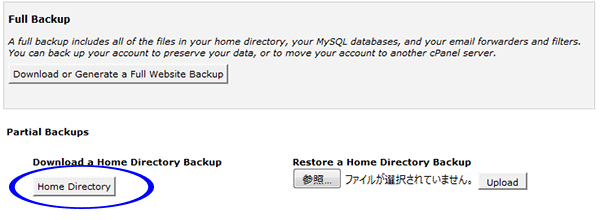
4.以下のようなウィンドウ(ブラウザにより異なります)が表示されるので「ファイルを保存」を選択して、「OK」をクリックするとダウンロードが開始されます。
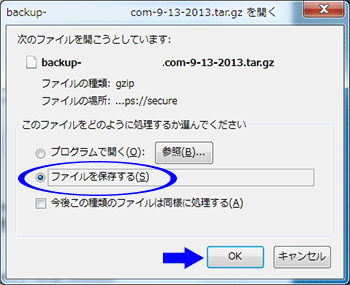
5.バックアップされたファイルは「backup-yourdomain.com-9-13-2013.tar.gz」のような名前が付いています。
MySQL データベースファイルのバックアップ
Backup your database in cPanel
以下の方法で MySQL データベースファイルをダウンロードすることが可能です。
1.cPanel にログイン
2.「Files」セクションの「Backups」をクリック
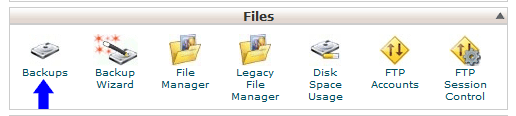
3.「Download a MySQL Database Backup」の下のデータベースを選択します。
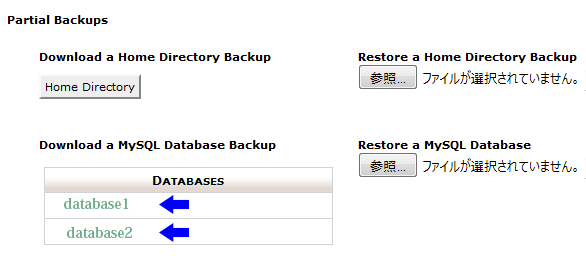
4.以下のようなウィンドウ(ブラウザにより異なります)が表示されるので「ファイルを保存」を選択して、「OK」をクリックするとダウンロードが開始されます。
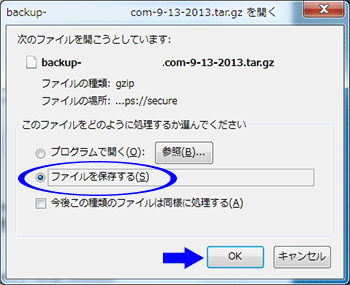
5.バックアップされたファイルは「username_database.sql.gz」のような名前が付いています。
復元に関しては「cPanel を使ってバックアップから復元」を参照ください。